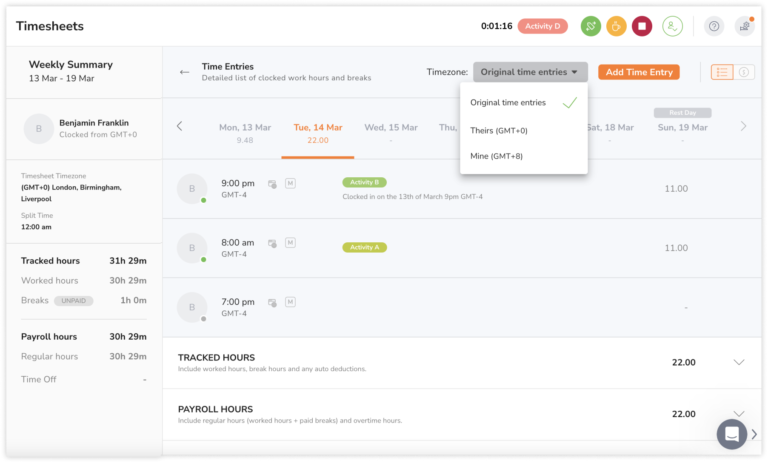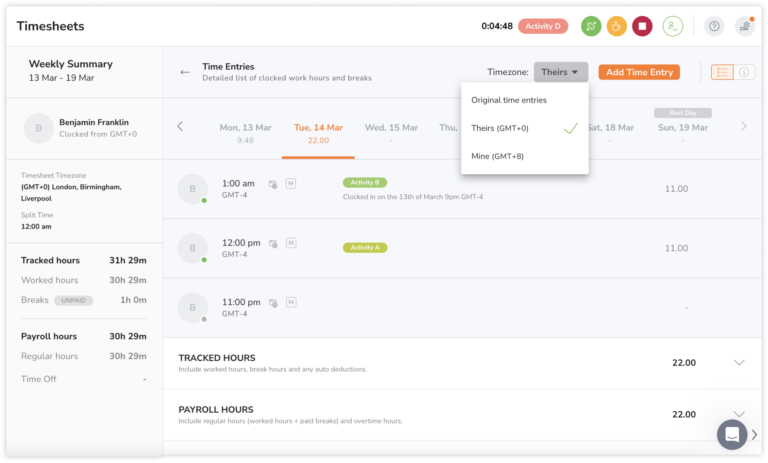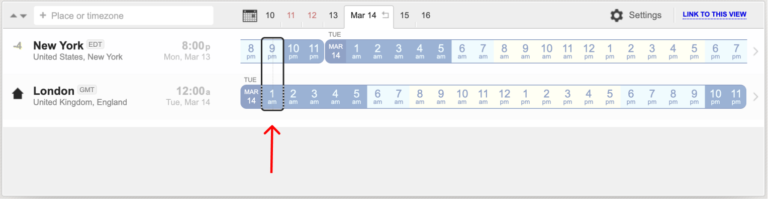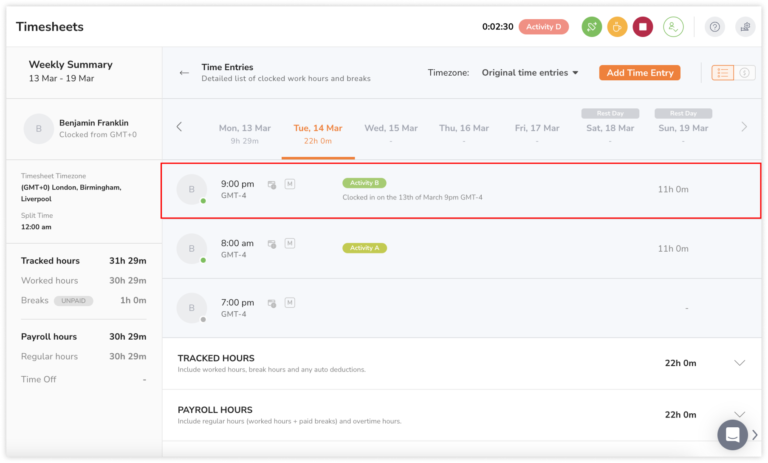المنطقة الزمنية لسجل الدوام
استخدم ميزة المنطقة الزمنية لسجل الدوام للحصول على إدخالات دقيقة وحسابات سجل الدوام بغض النظر عن المنطقة الزمنية التي تتواجد فيها.
في هذا المقال:
نظرة عامة على المنطقة الزمنية لسجل الدوام
السجل الدوامية هي جزء أساسي من برنامج جبِل لسجل الدوام. قد ترغب في التعرف على كيفية عمل سجل الدوام.
المنطقة الزمنية لسجل الدوام هي الإعداد المستخدم لعرض وحساب سجلات الدوام للأعضاء في مناطق زمنية مختلفة. إذا كان فريقك يعمل من مناطق زمنية مختلفة، يمكنك ضبط هذا الإعداد لعرض سجل الدوام في مناطقهم الزمنية المحلية. نوصي بتحديد توقيت سجل الدوام لكل عضو بتوقيت منطقته المحلية. سيؤدي ذلك إلى تنشيط محدد المنطقة الزمنية، حيث ستتمكن من عرض إدخالات الوقت بناءً على المنطقة الزمنية المفضلة لديك.
المنطقة الزمنية لسجل الدوام مفيدة بشكل خاص للفرق التي تحتاج إلى تتبع الوقت أثناء السفر عبر مناطق زمنية مختلفة (حيث يظل وقت البدء والانتهاء ثابتًا ولا يتأثر بفروق التوقيت).
مثال على كيف يؤثر المنطقة الزمنية لسجل الدوام على عرض وحسابات جدول الزمن:
آدم هو مالك منشأة تعمل في المملكة العربية السعودية. لديه أعضاء يعملون في مناطق زمنية مختلفة – في السعودية ومصر والمغرب. أحمد يعيش في القاهرة في منطقة زمنية (توقيت غرينتش + ساعتين) GMT+2. إذا كان توقيت سجل دوامه مستندًا إلى منطقة زمنية في المملكة العربية السعودية، GMT+3، فإن هذا يعني أن إدخالات وقته ستظهر وتحتسب بناءً على GMT+3.
عندما يسجل أحمد الدخول من القاهرة في الساعة 11 مساءً بتوقيته GMT+2 في 13 مارس (حسب منطقته الزمنية المحلية)، سيتم عرض هذا الإدخال الزمني في جداوله ليوم 14 مارس بدلاً من ذلك، حيث يتم حسابه بناءً على توقيت سجل دوامه والذي هو GMT+3، وسيكون ذلك الساعة 12 صباحًا GMT+3 في اليوم التالي.
نظرًا لهذا المثال، نوصي بتحديد توقيت سجل الدوام لكل عضو حسب توقيت منطقته المحلية لتجنب أي احتمالات للخطأ في الحسابات.
إعداد توقيت سجل الدوام
يمكن إعداد توقيت سجل الدوام لأي عضو من قبل المالك أو المسؤول أو المدير من خلال صفحة الملف الشخصي العضو.
- اذهب إلى القسم الأشخاص “People“ ثم انقر على اسم العضو.
- ستظهر الصفحة الشخصية للعضو.
- انقر على أيقونة القلم تحت قسم التاريخ والوقت “Date & Time“.
- اختر توقيت سجل الدوام المناسب للعضو وانقر على حفظ “Save“.
ملاحظة: سيؤدي تغيير توقيت سجل الدوام للعضو إلى تغيير جميع الحسابات التاريخية لسجلات الدوام للعضو المتأثر. ويُستثنى من هذا القاعدة سجل الدوام المقفلة للموافقة.
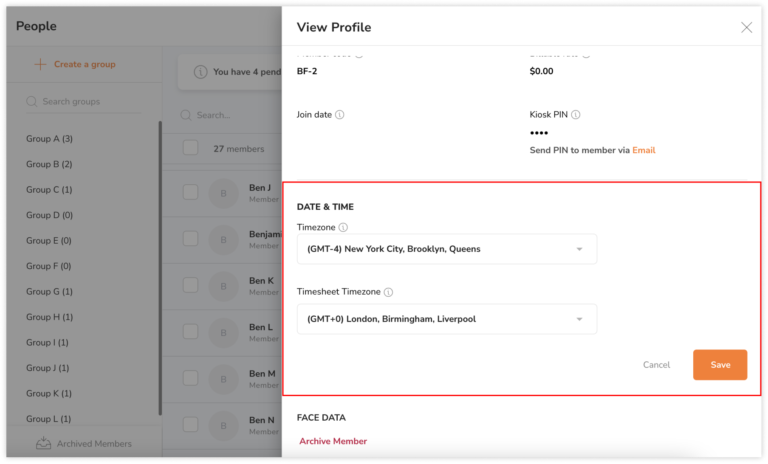
محدد المنطقة الزمنية
إذا كنت أنت وعضو فريقك من مناطق زمنية مختلفة، سيظهر محدد المنطقة الزمنية “timezone viewing selector“. يمكنك اختيار عرض إدخالات الوقت بناءً على منطقتك الزمنية أو المنطقة الزمنية لعضو فريقك.
ملاحظة: لن يتم تنشيط وتفعيل محدد المنطقة الزمنية وعرضه إلا بعد قيامك بإعداد المناطق الزمنية لسجل دوام فريقك.
لعرض سجل الدوام:
- اذهب إلى سجل دوام أحد أعضاء الفريق.
- على الجهة اليمنى من الشاشة، سترى محدد المنطقة الزمنية بجوار الزر برتقالي اللون أضف إدخال وقت “Add Time Entry“.
- انقر على السهم للأسفل لعرض سجل الدوام من بين الخيارات التالية:
- إدخالات الوقت الأصلية “Original time entries” (لعرض إدخالات الوقت المسجلة في الوقت والمنطقة الزمنية الأصلية).
- خاصتي “Mine“ (لعرض إدخالات الوقت بناءً على منطقتك الزمنية)
- خاصتهم “Theirs“ (لعرض إدخالات الوقت بناءً على المنطقة الزمنية لعضو فريقك).